Как восстановить доступ к жесткому диску, исправить ошибку невозможности открыть жесткий диск

В этой статье мы расскажем, как восстановить доступ к жёсткому диску в случае его сбоя. Давайте пойдём дальше!
Последние файлы - одна из самых полезных функций Windows 11, поскольку она автоматически перечисляет последние 20 файлов, к которым вы получили доступ, в каталоге быстрого доступа . Таким образом, операционная система предоставляет вам быстрый доступ к вашим недавним файлам. Обратной стороной этой функции является то, что любой может увидеть эти файлы. Хотя, если вы используете компьютер совместно с семьей или друзьями, они могут просматривать файлы, к которым вы получили доступ, через раздел быстрого доступа к последним файлам. Это может привести к непреднамеренному раскрытию конфиденциальной или личной информации. Рекомендуемый раздел в меню Пускв Windows 11 аналогичным образом выводит список недавно использованных файлов и приложений. В этой статье мы научим вас, как скрывать или отображать недавние файлы и папки в Windows 11, чтобы использовать эту функцию в соответствии с вашим удобством.
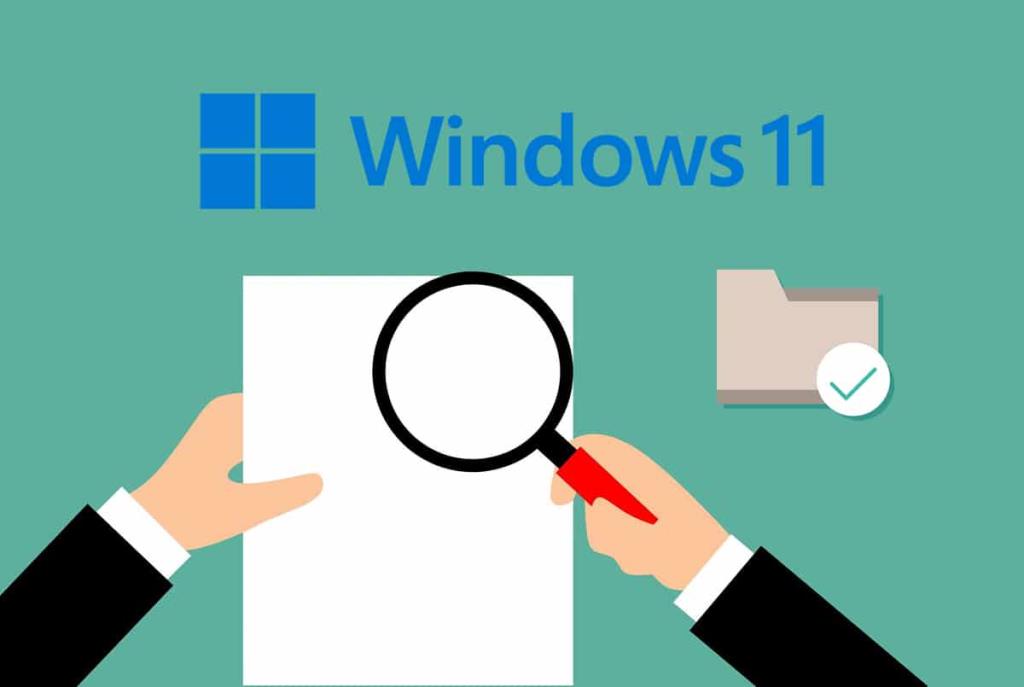
СОДЕРЖАНИЕ
Вот методы, которыми вы можете следовать, чтобы скрыть или показать последние файлы и папки в Windows 11 .
Добавление раздела «Рекомендуемые» - это то, что разделило пользователей Windows по поводу его использования. Если вы хотите скрыть недавние файлы и папки, в частности, в Windows 11, выполните следующие действия:
1. Щелкните Пуск .
2. Щелкните правой кнопкой мыши приложение или файл, который хотите удалить из раздела « Рекомендуемые ».
3. Выберите вариант « Удалить из списка» , как показано ниже.
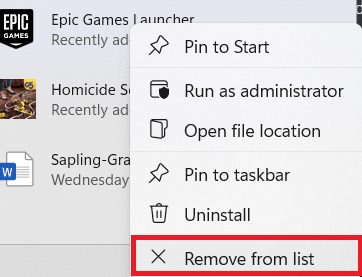
Также читайте: Исправить меню «Пуск», не работающее в Windows 10
Отключить быстрый доступ, в котором отображаются последние файлы в проводнике, довольно просто. Для этого выполните следующие действия:
1. Нажмите одновременно клавиши Windows + E, чтобы открыть проводник .
2. Затем щелкните трехточечный значок в строке меню в верхней части экрана.

3. Здесь выберите Опции из данного списка.
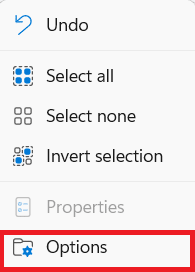
4. Снимите флажки с указанных опций на вкладке « Общие » в разделе « Конфиденциальность ».
Примечание. Кроме того, нажмите « Очистить», чтобы очистить историю проводника.
5. Нажмите Применить> ОК, чтобы сохранить эти изменения.
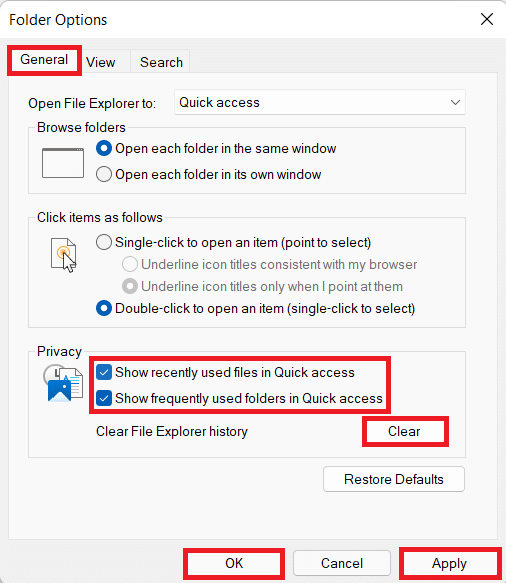
Если вы хотите показать последние файлы и папки в Windows 11,
1. Выполните шаги 1-3 из метода 2A.
2. Проверьте указанные параметры в разделе « Конфиденциальность » и нажмите « Применить»> «ОК», чтобы сохранить изменения.
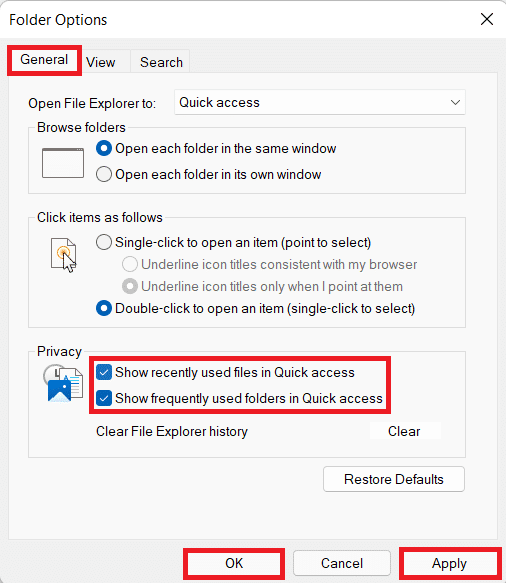
Вот еще один способ скрыть недавние файлы и папки в Windows 11 через приложение «Настройки»:
1. Нажмите одновременно клавиши Windows + I, чтобы открыть настройки Windows .
2. Щелкните Персонализация на левой панели.
3. Прокрутите список вниз и нажмите « Пуск» .
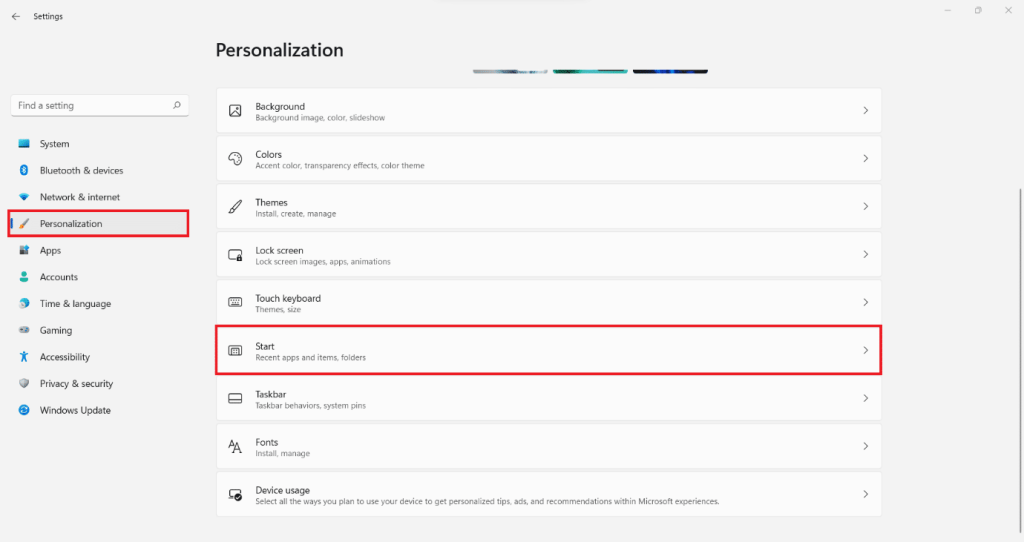
4. Теперь отключите следующие параметры. отмечен

Теперь, чтобы показать последние файлы и папки в Windows 11,
1. Выполните шаги 1-3 метода 3A.
2. Включите указанные параметры и выйдите:

Рекомендуемые:
Мы надеемся, что вы нашли эту статью интересной и узнали, как скрыть последние файлы и папки в Windows 11 . Вы можете отправлять свои предложения и запросы в разделе комментариев ниже. Сообщите нам, какую тему вы хотите, чтобы мы рассмотрели дальше.
В этой статье мы расскажем, как восстановить доступ к жёсткому диску в случае его сбоя. Давайте пойдём дальше!
На первый взгляд AirPods выглядят как любые другие беспроводные наушники. Но всё изменилось, когда были обнаружены несколько малоизвестных особенностей.
Apple представила iOS 26 — крупное обновление с совершенно новым дизайном «матовое стекло», более интеллектуальным интерфейсом и улучшениями в знакомых приложениях.
Студентам нужен определённый тип ноутбука для учёбы. Он должен быть не только достаточно мощным для успешной работы на выбранной специальности, но и достаточно компактным и лёгким, чтобы его можно было носить с собой весь день.
Добавить принтер в Windows 10 просто, хотя процесс для проводных устройств будет отличаться от процесса для беспроводных устройств.
Как вы знаете, оперативная память (ОЗУ) — очень важный компонент компьютера, выполняющий функцию памяти для обработки данных и определяющий скорость работы ноутбука или ПК. В статье ниже WebTech360 расскажет вам о нескольких способах проверки оперативной памяти на наличие ошибок с помощью программного обеспечения в Windows.
Умные телевизоры действительно покорили мир. Благодаря множеству замечательных функций и возможности подключения к Интернету технологии изменили то, как мы смотрим телевизор.
Холодильники — привычные бытовые приборы. Холодильники обычно имеют 2 отделения: холодильное отделение просторное и имеет подсветку, которая автоматически включается каждый раз, когда пользователь ее открывает, а морозильное отделение узкое и не имеет подсветки.
На сети Wi-Fi влияют многие факторы, помимо маршрутизаторов, пропускной способности и помех, но есть несколько разумных способов улучшить работу вашей сети.
Если вы хотите вернуться к стабильной версии iOS 16 на своем телефоне, вот базовое руководство по удалению iOS 17 и понижению версии с iOS 17 до 16.
Йогурт — замечательная еда. Полезно ли есть йогурт каждый день? Как изменится ваше тело, если вы будете есть йогурт каждый день? Давайте узнаем вместе!
В этой статье рассматриваются наиболее питательные виды риса и способы максимально увеличить пользу для здоровья любого выбранного вами вида риса.
Установление режима сна и отхода ко сну, смена будильника и корректировка рациона питания — вот некоторые из мер, которые помогут вам лучше спать и вовремя просыпаться по утрам.
Арендуйте, пожалуйста! Landlord Sim — мобильная игра-симулятор для iOS и Android. Вы будете играть за владельца жилого комплекса и начнете сдавать квартиры в аренду, чтобы улучшить интерьер своих апартаментов и подготовить их к приему арендаторов.
Получите игровой код Bathroom Tower Defense Roblox и обменяйте его на потрясающие награды. Они помогут вам улучшить или разблокировать башни с более высоким уроном.













